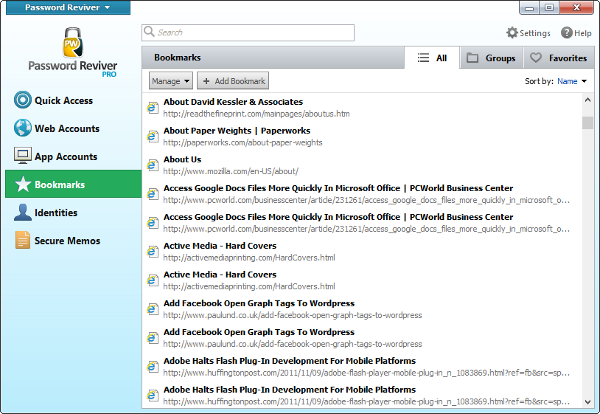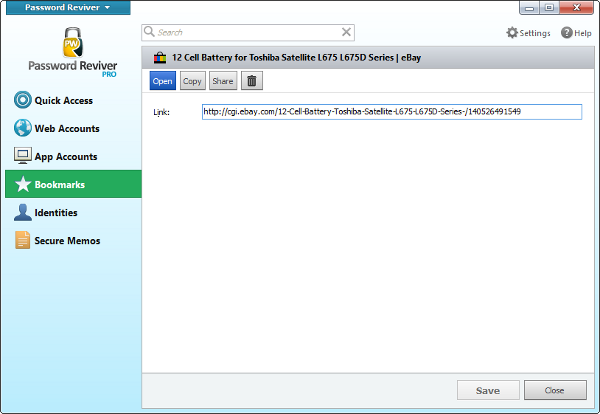Hvordan håndterer jeg browserbogmærker ved hjælp Password Reviver?How do I manage browser bookmarks using Password Reviver?
Du kan gemme og administrere browserbogmærker i Password Reviver og senere bruge dette til at overføre bogmærker fra en computer til en anden.
For at få adgang til alle gemte bogmærker skal du klikke på fanen Bogmærker. Dine browserbogmærker eller favoritter importeres til Password Reviver og kan administreres lettere her end fra din browsers bogmærkeliste. Her kan du klikke på Åbn for at starte et yndlingsbogmærke eller klikke på Plus for at tilføje et bogmærke.
Ved at klikke på Mere kan du redigere, kopiere, dele, omdøbe eller slette bogmærket.
Klik på Rediger her, og du kan ændre navnet på bogmærket, åbne det, kopiere det, dele det eller slette det.
Under fanen Grupper øverst på skærmen kan du oprette en gruppe, som du kan lægge flere login i for lettere adgang. Disse grupper vises derefter på denne fane.
Fanen Favoritter svarer til fanen Hurtig adgang; det har for nylig brugt bogmærker, der er anført i det.